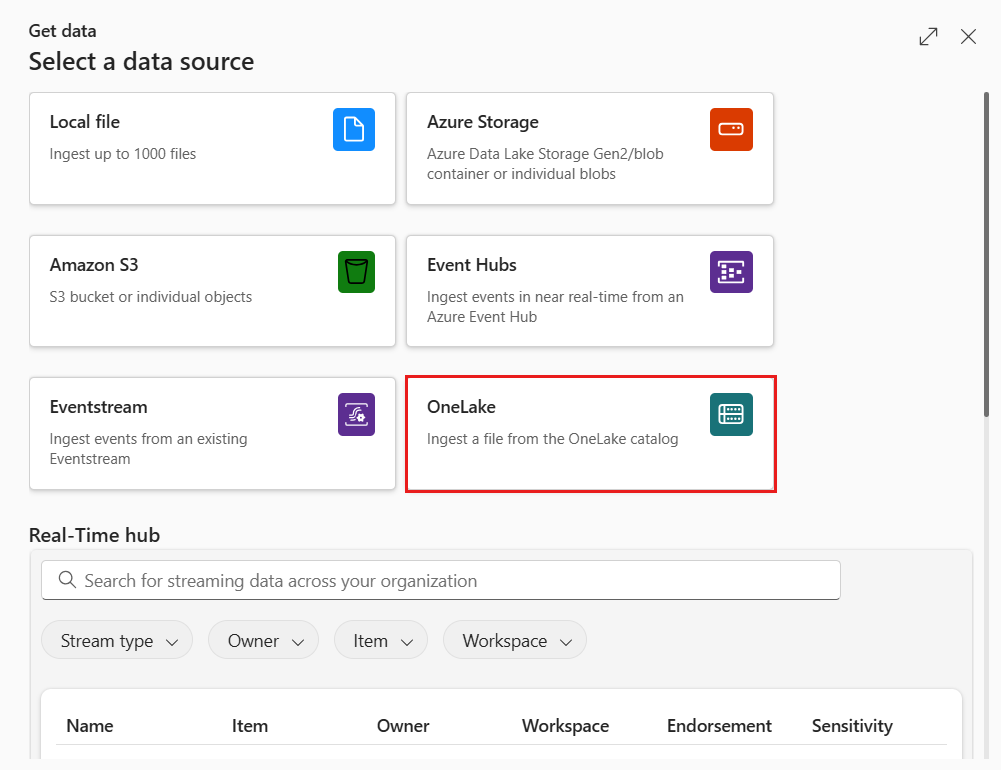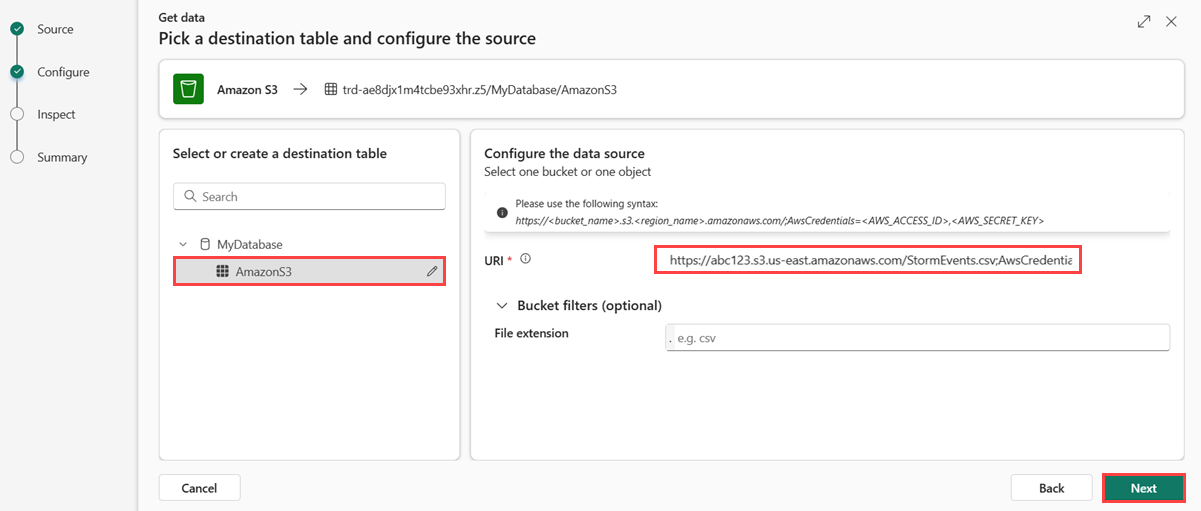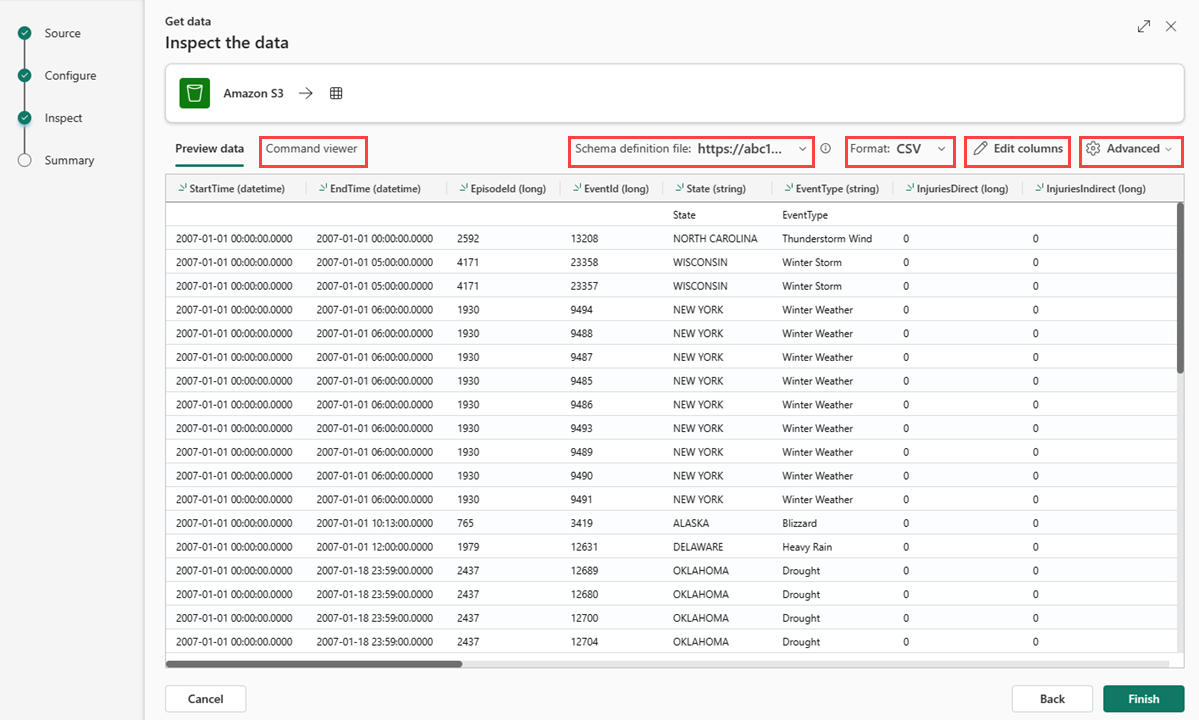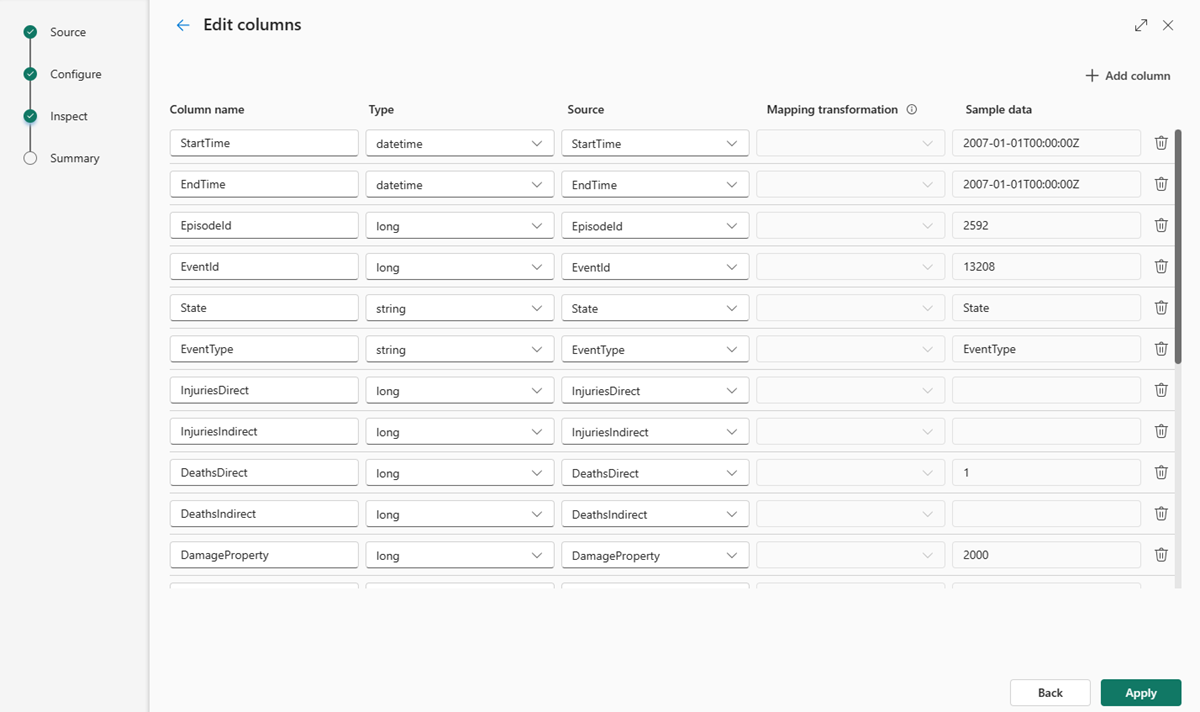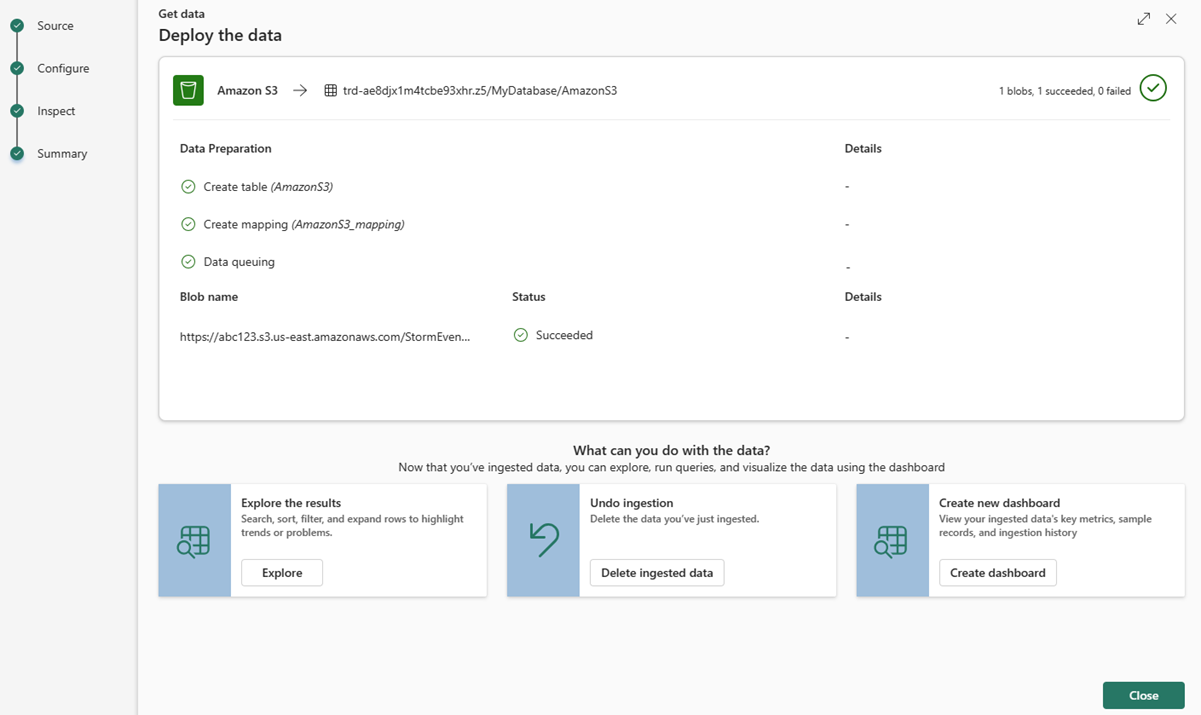Gegevens ophalen uit Amazon S3
In dit artikel leert u hoe u gegevens van Amazon S3 kunt ophalen in een nieuwe of bestaande tabel. Amazon S3 is een service voor objectopslag die is gebouwd om gegevens op te slaan en op te halen.
Voor meer informatie over Amazon S3, zie Wat is Amazon S3?.
Voorwaarden
- Een werkruimte met een Microsoft Fabric-geschikte capaciteit
- Een KQL-database met bewerkingsmachtigingen
- Een Amazon S3-bucket met gegevens
Bron
Selecteer op het onderste lint van uw KQL-database Gegevens ophalen.
In het venster Gegevens ophalen is het tabblad Bron geselecteerd.
Selecteer de gegevensbron in de beschikbare lijst. In dit voorbeeld neemt u gegevens op uit Amazon S3-.
Configureren
Selecteer een doeltabel. Als u gegevens wilt opnemen in een nieuwe tabel, selecteert u +Nieuwe tabel en voert u een tabelnaam in.
Notitie
Tabelnamen kunnen maximaal 1024 tekens zijn, waaronder spaties, alfanumerieke, afbreekstreepjes en onderstrepingstekens. Speciale tekens worden niet ondersteund.
In het veld URI plak je de verbindingsstring van één enkele bucket of een individueel object in het volgende formaat.
Bucket:
https://BucketName.s3.RegionName.amazonaws.com;AwsCredentials=AwsAccessID,AwsSecretKeyU kunt desgewenst bucketfilters toepassen om gegevens te filteren op basis van een specifieke bestandsextensie.
Selecteer Volgende.
Inspecteren
Het tabblad Controleren wordt geopend met een voorbeeld van de gegevens.
Klik op Voltooienom het opnameproces te voltooien.
Optioneel:
- Selecteer opdrachtviewer om de automatische opdrachten weer te geven en te kopiëren die zijn gegenereerd op basis van uw invoer.
- Gebruik het schemadefinitiebestand vervolgkeuzelijst om het bestand te wijzigen waaruit het schema is afgeleid.
- Wijzig de automatisch uitgestelde gegevensindeling door de gewenste indeling in de vervolgkeuzelijst te selecteren. Zie Gegevensindelingen die worden ondersteund door Real-Time Intelligencevoor meer informatie.
- Kolommen bewerken.
- Verken geavanceerde opties op basis van gegevenstype.
Kolommen bewerken
Notitie
- Voor tabelindelingen (CSV, TSV, PSV) kunt u een kolom niet twee keer toewijzen. Om aan een bestaande kolom toe te wijzen, verwijdert u eerst de nieuwe kolom.
- U kunt een bestaand kolomtype niet wijzigen. Als u probeert toe te wijzen aan een kolom met een andere indeling, kunt u uiteindelijk met lege kolommen eindigen.
De wijzigingen die u in een tabel kunt aanbrengen, zijn afhankelijk van de volgende parameters:
- Tabeltype is nieuw of bestaand
- Mapping type is nieuw of bestaand
| Tabeltype | Toewijzingstype | Beschikbare aanpassingen |
|---|---|---|
| Nieuwe tabel | Nieuwe kartering | Naam van kolom wijzigen, gegevenstype wijzigen, gegevensbron wijzigen, toewijzingstransformatie, kolom toevoegen, kolom verwijderen |
| Bestaande tabel | Nieuwe mapping | Kolom toevoegen (waarop u vervolgens het gegevenstype, de naam kunt wijzigen en bijwerken) |
| Bestaande tabel | Bestaande mapping | geen |
Karteringstransformaties
Sommige gegevensformaten (Parquet, JSON en Avro) ondersteunen eenvoudige transformaties tijdens het opnemen. Als u transformatie-toewijzingen wilt toepassen, maakt of werkt u een kolom bij in het venster Kolommen bewerken.
Toewijzingstransformaties kunnen worden uitgevoerd op een kolom van het type tekst of datum/tijd, waarbij de bron gegevenstype int of lang heeft. Ondersteunde toewijzingstransformaties zijn:
- DateTimeFromUnixSeconds
- DateTimeFromUnixMilliseconden
- DateTimeFromUnixMicroseconds
- DateTimeFromUnixNanoseconden
Geavanceerde opties op basis van gegevenstype
tabelvormig (CSV, TSV, PSV):
Als u tabelindelingen opneemt in een bestaande tabel, kunt u Geavanceerd>Tabelschema behoudenselecteren. Tabelgegevens bevatten niet noodzakelijkerwijs de kolomnamen die worden gebruikt om brongegevens toe te wijzen aan de bestaande kolommen. Wanneer deze optie is ingeschakeld, wordt de toewijzing op volgorde uitgevoerd en blijft het tabelschema hetzelfde. Als deze optie is uitgeschakeld, worden nieuwe kolommen gemaakt voor binnenkomende gegevens, ongeacht de gegevensstructuur.
Als u de eerste rij als kolomkop wilt gebruiken, selecteert u Advanced>Eerste rij is kolomkop.
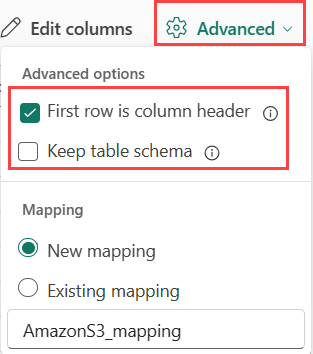
JSON-:
Als u de kolomverdeling van JSON-gegevens wilt bepalen, selecteert u Advanced>Geneste niveaus, van 1 tot en met 100.
Als u Geavanceerde>JSON-regels met fouten overslaanselecteert, worden de gegevens in JSON-indeling verwerkt. Als u dit selectievakje uitgeschakeld laat, worden de gegevens opgenomen in multijson-indeling.
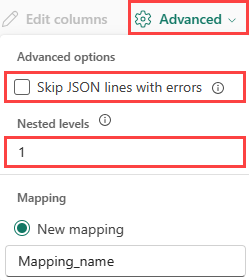
Samenvatting
In het venster Gegevensvoorbereiding worden alle drie de stappen gemarkeerd met groene vinkjes wanneer de gegevensopname is voltooid. U kunt een kaart selecteren om een query uit te voeren, de opgenomen gegevens te verwijderen of een dashboard van uw opnameoverzicht te bekijken.
Verwante inhoud
- Zie Gegevens beheren om uw database te beheren
- Zie Query's maken, opslaan en exporteren in een KQL-queryset